WPS文档加密图文使用教程:给你的文件上把锁
时间:2024/2/5作者:未知来源:手揣网教程人气:
- [摘要]WPS文档加密方法:第一步、选择“文件”菜单中的“文档加密”----“密码”。...
WPS文档加密方法:第一步、选择“文件”菜单中的“文档加密”----“密码”。
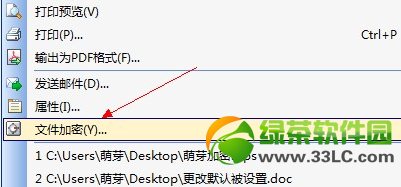
第二步、在弹出的“文档加密”对话框中键入密码,并再次输入密码以确认;
如下图,选择“确认”按钮。

第三步、保存该文件。

WPS文件取消密码方法:
第一步、打开已加密的文件;选择“文件”菜单中的“文档加密”----“密码”。
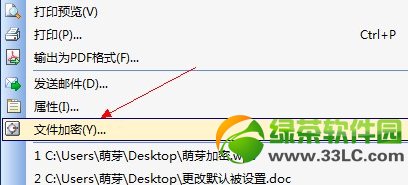
第二步、在弹出的“文档加密”对话框中点击清楚之前键入的密码即可。
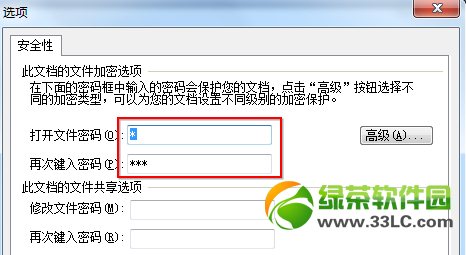
为WPS加密的方法是不是很简单呢?快用这个方法去保护你的机密文件吧。
绿茶
Office办公软件是办公的第一选择,这个地球人都知道。除了微软Office,市面上也存在很多其他Office类软件。
关键词:WPS文档加密图文详细教程:给你的文件上把锁
